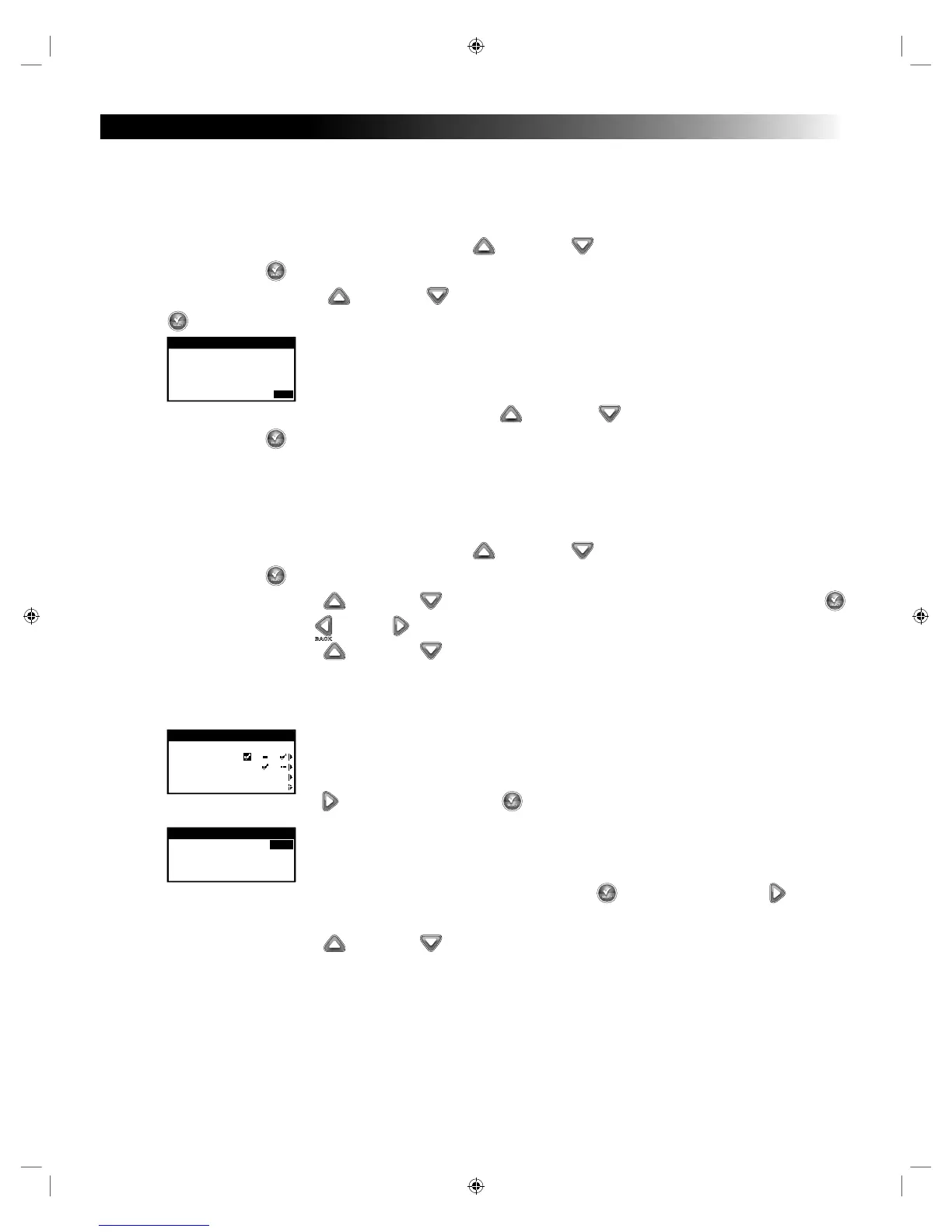21
Sensores
Configuración de Smart Connect
El controlador EVOLUTION® AG tiene la capacidad de comunicarse con los sensores y dispositivos inalámbricos de Toro, y aprobados por
esta empresa. Con el n de comunicarse con estos dispositivos, se debe instalar Smart Connect en su sistema. Una vez que se haya instalado,
el controlador EVOLUTION® AG se sincronizará automáticamente con el dispositivo.
Mostrar la ID de Smart Connect y Restablecer
Paso 1 – En el menú AVANZADO, utilice las echas hacia arriba o hacia abajo para seleccionar SENSORES, después presione
SELECCIONAR .
Paso 2 – Utilice las echas hacia arriba
o hacia abajo para seleccionar SMART CONNECT, después presione SELECCIONAR
. La ID de Smart Connect se muestra en la parte superior de la pantalla.
SMART CONNECT
ID 14033
RESET TO FACTORY
DEFAULTS? YES
Paso 3 – Para restablecer Smart Connect, utilice las echas hacia arriba o hacia abajo para seleccionar SÍ, después presione
SELECCIONAR .
La función de los Sensores permite asignar sensores de lluvia, clima y suelo a cada uno de los programas. Los programas con sensor asignado
no regarán cuando el sensor esté activado.
Configuración del Sensor de Lluvia
El controlador EVOLUTION® AG se encargará de detener todo el riego programado si el sensor de lluvia está activado.
Paso 1 – En el menú AVANZADO, utilice las echas hacia arriba o hacia abajo para seleccionar SENSORES, después presione
SELECCIONAR .
Paso 2 – Utilice las echas hacia arriba o hacia abajo para seleccionar LLUVIA (RAIN), después presione SELECCIONAR .
Paso 3 – Utilice las echas izquierda o derecha para seleccionar el programa.
Paso 4 – Utilice las echas hacia arriba o hacia abajo para crear una marca de selección en los programas que se desean asignar
al sensor de lluvia. Cuando se activa el sensor de lluvia, EVOLUTION® AG hará que los programas dejen de funcionar.
Reemplace la marca de selección con un guión para inhabilitar el sensor para ese programa
SENSORS
A B Ca
RAIN
WEATHER
SOIL 1
SOIL 2
Utilice la echa a la derecha o presione SELECCIONAR para acceder a la pantalla de conguración del sensor de
lluvia.
RAIN SENSOR
DRYOUT DAYS OFF
CURRENT STATE IS DRY
Paso 5 – Seleccione DÍAS DE SEQUÍA (DRYOUT DAYS). Presione SELECCIONAR o la echa hacia la derecha para
desplazarse por ese parámetro.
Paso 6 – Utilice las echas hacia arriba o hacia abajo para establecer una sequía de entre 1 a 14 días o APAGADA. El día de
sequía es el periodo de espera después de que se detecta que el sensor de lluvia está seco.
